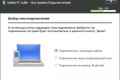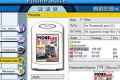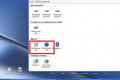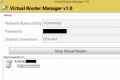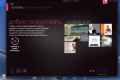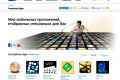Як підключити смартфон до комп'ютера?

Сучасний телефон - це не тільки можливість зв`язку, але і незамінний помічник у вирішенні деяких справ. Наприклад, при підключенні смартфона до комп`ютера телефон можна застосовувати як камеру для відеозв`язку. Крім цього, смартфон може використовуватися як накопичувач для файлів або як модем для підключення до Інтернету.
Як підключити смартфон до комп`ютера через USB-порт
- Підключіть кабель micro-USB або USB (в залежності від моделі телефону) до призначеному гнізда і комп`ютера.
- У більшості випадків для передачі даних не потрібна установка драйверів (пристрій автоматично визначається комп`ютером як знімний диск).
- Залежно від моделі пристрою може знадобитися змінити налаштування в телефоні: у розділі "Додатки" виберіть вкладку "USB підключення" і натисніть кнопку "підключити USB-накопичувач".
- Якщо з`явиться діалогове вікно на екрані комп`ютера з проханням вибору підключення, необхідно вибрати "Робота з файлами" або "USB-модем".
- Якщо буде потрібно установка драйверів для підключення телефону до комп`ютера, то введіть модель вашого смартфона в пошуковій системі Інтернету і скачайте потрібний драйвер. Перейшовши за посиланням, ви зможете скачати драйвера для деяких телефонів.
USB-підключення дозволяє використовувати всі можливості смартфона. Однак, на відміну від бездротового з`єднання, ваш телефон буде прив`язаний до комп`ютера, що часом не завжди зручно.
Як підключити смартфон до комп`ютера через Wi-Fi
Для з`єднання пристроїв таким чином у вас повинен бути в наявності маршрутизатор або Wi-Fi адаптер.
спосіб підключення
- Встановіть спеціальний додаток на смартфон (наприклад, FTP сервер).
- Якщо смартфон вам запропонує перемістити програму на SD-карту, то натискаєте "Ок".
- Далі поверніться на робочий стіл смартфона і запустіть мобільний додаток (натиснувши на червону кнопку).
- Ви побачите на екрані телефону IP-адреса, який необхідно буде ввести в подальшому на комп`ютері, а також ім`я користувача та пароль.
- Далі зайдіть в налаштування смартфона і поставте галочку у вкладці "Wi-Fi".
- Потім необхідно поставити галочку у вкладці "Анонімний користувач" (для того щоб не вводити логін і пароль).
- Далі перейдіть у вкладки "Ім`я користувача" та "Пароль" і видаліть написи.
- У вкладці "Домашня директорія" поставте галочку навпроти "карти пам`яті" (тобто при підключенні смартфона до комп`ютера телефон буде розпізнаватися як карта пам`яті).
- Вищеописаних налаштувань досить для підключення телефону до комп`ютера, але ви можете ознайомитися з іншими вкладками і поставити галочки, якщо вам будуть потрібні якісь функції.
- Перепишете IP-адреса в текстовий редактор на комп`ютері (Блокнот, Ворд) і скопіюйте напис.
- Відкрийте вкладку "Мій комп`ютер", вставте в адресний рядок скопійований IP-адресу та натисніть кнопку "Enter".
- Після цих дій на вашому комп`ютері відкриється папка з файлами смартфона.
WI-Fi-підключення є досить зручним способом, але не дає використовувати всі можливості смартфона. Зазвичай таке з`єднання вибирають для передачі файлів.
Ознайомтеся з нашими статтями:
Відвідайте наш розділ смартфони, де є поради щодо вибору телефону і використання його функцій.